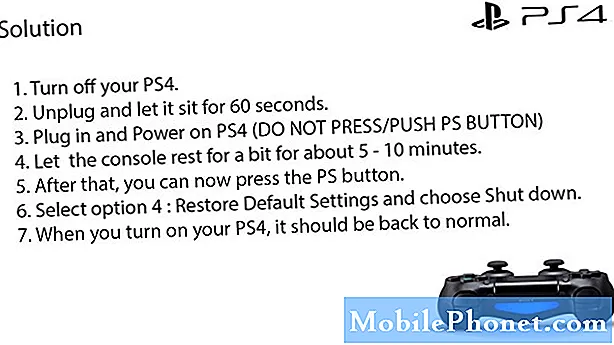Indhold
- Sådan repareres Windows Hello Camera vil ikke slukke
- Sådan Fix Windows Hello Kamera vil ikke logge dig ind
- Sådan Fix Windows Hej Stuck på Lock Screen
- Sådan løser du Windows Hello Fingerprint Reader vil ikke logge dig ind
- Sådan repareres Windows Hello, fungerer ikke i Windows Store
- Windows Hello-indstillinger sløret ud i indstillinger-appen
- Huawei MateBook
Windows Hej problemer kan gøre dig tilmeldt din notesbog, desktop eller tablet frustrerende. Derfor har du brug for disse tips til fastsættelse af dem.
PIN-koder giver ikke altid den bedste sikkerhed, og billedadgangskoder er ikke særlig nyttige. Windows Hello er et alternativ til begge indloggingsmuligheder. Ligesom fingeraftrykslæseren på din smartphone eller tablet giver den en hurtig måde til at bekræfte din identitet, som en anden ikke nemt kan kopiere. Windows Hej problemer irritere ikke bare: Du kan slukke for funktionen, hvis de fortsætter, hvilket gør din pc mindre sikker.

Læs: 16 Fælles Windows 10 Problemer & Sådan Fixes Dem
Gå ikke tilbage til brug af en PIN-kode, og tag dig ikke af med dit kodeord, når Windows Hello-problemer opstår. Brug denne sammenbrud af Windows Hej problemer og rettelser for at få din Windows 10-pc til at fungere korrekt.
Sådan repareres Windows Hello Camera vil ikke slukke
Et hvidt eller rødt lys tændes, når dit Windows Hello-kamera er i brug og slukker, når din pc er færdig med at scanne. Sommetider forbliver lyset og kameraet, selvom du allerede har logget ind på din pc eller lukket den app, der kontrollerede din identitet. Din pc's ydeevne kan lide som følge heraf.
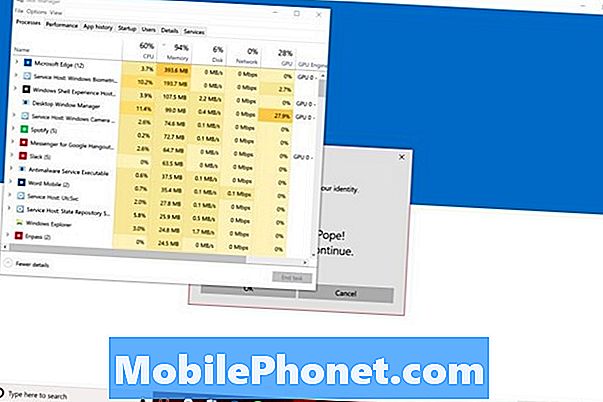
Der er to muligheder til fastsættelse af et Windows Hello-kamera, der ikke slukker. Tryk på CTRL + ALT + DEL nøgler på tastaturet på samme tid. Vælg Jobliste fra menuen. Se nu efter Windows Biometrics i listen over processer, der kører i baggrunden. Højreklik på det navn og vælg Afslut opgave.
Læs: Windows Hej: Sådan logger du på Windows 10 med dit ansigt
Du kan også rette dit Windows Hello Camera ikke slukke ved at genstarte din pc. Åbn Start Menu. Klik på Strøm knappen i nederste venstre hjørne. Vælg Genstart fra menuen. Kameraet bør kontrollere din identitet efter genstart, men ikke fortsætte.
Sådan Fix Windows Hello Kamera vil ikke logge dig ind
Hvis dit Windows Hello-kamera ikke logger dig pålideligt, skal du prøve at forbedre din scanning. Tryk på Start-tasten på tastaturet. Klik på Konti, og klik derefter på Indloggingsmuligheder. Endelig skal du klikke på Forbedre anerkendelse.

Når du forsøger at logge ind, skal du altid se direkte på det røde eller hvide lys over skærmen. Hvis du ikke har scannet dig selv med dine briller, skal du klikke på knappen Improve Recognition i appen Indstillinger og gøre en anden scanning.
Sådan Fix Windows Hej Stuck på Lock Screen

Windows Hej bør holde dig på låseskærmen, hvor længe det tager at kontrollere hvem du er. Hvis det står "Hej" og bekræfter din identitet, men løfter ikke låseskærmen, kan der være et problem.
Hvis du har en enhed berørt, venter den på, at du slår låseskærmen væk. Placer fingeren på bund kanten af dit display og stryg op. Brugere af mus og tastatur skal bare trykke på mellemrumstasten at løfte låseskærmen.
Check for nye opdateringer og drivere inde i Indstillinger app under Opdateringer og sikkerhed hvis det sker meget. Du skal måske geninstallere Windows 10 for at slippe af med dette problem. Husk at gemme alt på din pc, hvis du beslutter dig for at gøre en nulstilling.
Læs: Sådan nulstilles Windows 10
Sådan løser du Windows Hello Fingerprint Reader vil ikke logge dig ind
Din Windows Hello-fingeraftrykslæser kan kun give dig besked, hvis den ikke genkender din finger. Dette kan ske af to grunde. Den finger du bruger er ikke blevet tilføjet til Windows Hej, eller scanningen til den finger, du allerede har tilføjet, er ikke detaljeret nok.
Tryk på Start tast på tastaturet for at åbne startmenuen. Klik på Indstillinger tandhjul i nederste venstre hjørne. Tryk let på eller klik på Konti. Klik på Indloggingsmuligheder. Brug nu knapperne under Windows Hello til at tilføje et nyt fingeraftryk eller forbedre dit eksisterende fingeraftryk.

Læs: Windows Hej: Sådan logger du på Windows 10 med din finger
For Windows Hej for virkelig at være effektiv, tilføj hver finger fra din højre hånd. På denne måde behøver du ikke at tænke på hvilken finger der skal bruges ved hver log-in. Husk også at ændre vinkler, når du scanner fingeren. Hvis du f.eks. Tager fat på din pc fra den højre kant, skal du tage sensoren med fingeren fra den vinkel.
Sådan repareres Windows Hello, fungerer ikke i Windows Store
Så længe du har oprettet Windows Hej, kan Microsoft Store bruge dit fingeraftryk eller ansigtsscanning til at godkende apps og spilkøb.
For at sikre, at Microsoft Store købstilladelser er tændt, skal du åbne Microsoft Store app fra startmenuen. Klik nu på de tre prikker i øverste højre hjørne af appen. Rul ned til du ser Køb Log ind. Sørg for, at kontakten er slukket.
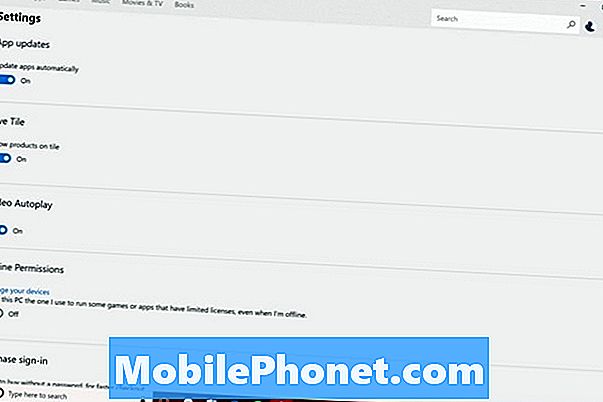
Læs: 48 Bedste Windows 10 Apps i 2017
Næste gang du forsøger at købe noget fra Windows Store, bekræfter et popup-vindue din identitet med Windows Hello eller beder dig indtaste din pinkode. Hvis dette ikke sker, overvej at nulstille Windows 10, så Windows Store opfører sig som den skal.
Windows Hello-indstillinger sløret ud i indstillinger-appen
Windows 10 blurs ud Windows Hello-indstillinger, når det ikke registrerer en fingeraftrykslæser eller kamerasensor, der fungerer sammen med den. Igen kræver Windows Hello ny hardware, så selvom du har brugt det gratis Windows 10 Upgrade-tilbud, har du brug for en kompatibel sensor.

LilBit Face Recognition IR kamera koster $ 69,99 på Amazon og arbejder med Windows Hello. Køb dette kamera, hvis du har en stationær eller bærbar computer, der aldrig forlader hjemmet.
Køb en Mini USB-fingeraftrykslæser til Windows, hvis du har en notesbog eller tablet. Det tager op en USB-port, men det lavprofilede design holder dig i stand til at fjerne det hver gang du skal bruge din bærbare computer hjemmefra. Det koster $ 34,99.
Hvis du er på det punkt, hvor du køber en ny pc, er en god ide, skal du huske at kigge efter en Windows Hello-kamera eller fingeraftrykslæser, når du overvejer, hvilke enheder der skal købes. De fleste mellemstore laptops og all-in-ones har Windows Hello sensorer som ekstraudstyr online. Alle avancerede pc'er, som f.eks. Lenovo Yoga 920, Dell XPS 13, Surface Pro og Surface Laptop, leveres med indbyggede sensorer.
17 Bedste Surface Pro Alternativer i 2019